Как перезагрузить телефон без кнопки блокировки
Использовать полноценно устройство при сломанных будет достаточно трудно, особенно если он завис. Однако перезагрузить его все таким можно. Для этого требуется.
- Активировать «Assistive Touch» (как это объяснялось выше).
- После активации выключить по тому же принципу что и обычно.
Чтобы после этого включить гаджет нужно все равно подсоединять его к ПК.
Но все эти трудности в использования устройства, не прибегая к клавишам совершенно не оправданны. То что iphone не получается нормально эксплуатировать это серьезный недостаток. Поэтому намного лучше просто отнести его в сервис ремонта. Там квалифицированные мастера просто разберут аппарат и заменят вышедшую из строя клавишу. После ремонта можно будет нормально пользоваться гаджетом, и перезагружать его в случае необходимости в штатном порядке.
Другой «странный» вариант выключить айфон без кнопки home, это полностью разрядить аккумулятор. В определенный момент энергии перестанет хватать для обеспечения нормальной работы телефона, и он самостоятельно отключится. Это обязательно сработает. Но все же намного проще отнести аппарат в ремонт и заменить клавишу. Особенно если учитывать что такой ремонт стоит немного.
Если устройство до сих пор на гарантии, то все еще проще. Можно просто его отремонтировать в сервисном центре по гарантии, восстановив работоспособность сенсора. Главное суметь доказать что экран или клавиша была сломана не специально, и не из-за неаккуратного использования гаджета. Иначе, о бесплатной замене модуля можно забыть и покупать запчасти за свои деньги.
До встречи на страницах сайта!
Как перезагрузить iPhone в зависимости от модели
Существует два вида перезагрузки смартфона — одна из них обычная или системная, а другая называется принудительной или жесткой. Для разных моделей iPhone существуют разные способы перезапуска iOs, поэтому остановимся на каждой модели отдельно.
Серия 8, X, XS, XR, 11
Стандартная перезагрузка Айфонов серии 8, X, XS, XR и 11 (MAX, PRO версии, в том числе) проводится так:
- Одновременно зажимаем одну из клавиш громкости и боковую кнопку Sleep;
- Когда на дисплее появится выключатель, просто смахиваем его в сторону. Такой жест называется «Свайп» (от англ. Swipe — проводить не отрывая). Телефон должен выключится;
- Подождав примерно 10 секунд, нажимаем на боковую кнопку для включения айфона.
Принудительная перезагрузка осуществляется в несколько простых действий:
- быстро нажать и отпустить клавишу увеличения громкости;
- быстро нажать и отпустить кнопку уменьшения громкости;
- нажать на боковую Power (справа) и удерживать ее пока на экран не погаснет и не появится логотип Apple.
Помогло4
7, 7 Plus модели
В 7-х моделях (в том числе Plus) iPhone кнопка «Домой» стала сенсорной поэтому способы перезагрузки изменились.
Для стандартной перезагрузки требуется:
- нажать на клавишу выключения и подождать несколько секунд;
- в появившемся окне подтверждаем действие.
Принудительная перезагрузка производится так:
- необходимо одновременно зажать две кнопки: уменьшение громкости и боковую, примерно на 6 секунд, пока дисплей не отключится;
- после этого появления логотипа– отпустить, загрузка iOs пройдет в автоматическом режиме.
Помогло4
6s и 6
Чтобы произвести стандартную перезагрузку 6 или 6S, нужно всего лишь:
- нажать кнопку «Режим сна» и удерживать до тех пор, пока на экране появится выключатель.
- переместить его в другую сторону и гаджет выключится.
- примерно через минуту, снова нажать на эту кнопку и телефон снова включится.
Для экстренной перезагрузки этих моделей последовательность действий такая:
- нажимаем на клавишу «включения» и не отпуская ее нажимаем также клавишу «Домой»;
- держим их несколько секунд пока устройство не отключится.
Помогло4
SE, 5s и более старые модели
Если Айфон SE, 5s или более ранняя модель работает в штатном режиме, то перезагрузку выполняем следующим образом:
- нажимаем на кнопку «Питание», расположенную в правом верхнем углу гаджета;
- удерживаем ее в течении нескольких секунд;
- выключаем телефон с помощью, появившейся сенсорного переключателя.
Если телефон завис и не реагирует, то требуется принудительно перезапустить аппарат двумя клавишами.
- удерживаем одновременно кнопки «Home» и «Power» примерно на 7-8 секунд;
- после этого ждем появления логотипа и если вдруг экран остался темным, то нажимаем «Power» пока аппарат не включится.
Помогло5
как выключить через настройки или компьютер
Бывает, что вследствие высокой нагрузки или после очередного сбоя Айфон зависает. И если телефон не заработал в прежнем режиме, то необходимо его отключать и включать заново. Процедура выключения зависит от модели телефона. Поэтому далее о том, как отключить Айфон, и что делать при его зависании.
Что делать, если iPhone «завис»
Если телефон завис впервые, то сначала рекомендуется дождаться отклика экрана. В некоторых случаях процессор сам выйдет из неотвечающих программ и вернет телефон в прежний рабочий режим. Также решить проблему может помочь нажатие двойное нажатие на клавишу блокировки.
Если спустя 2-3 минуты после зависания смартфон не заработал, требуется его перезагрузить.
Как отключить iPhone
Чтобы отключить Айфон 8 и более старые модели, сделайте следующее:
- Зажмите клавишу блокировки на несколько секунд.
- Подождите появления на экране 2-х переключателей (верхний служит для отключения устройства, а нижний – для отмены действий).
- Передвиньте верхний ползунок вправо, и аппарат отключится.
Принцип отключения iPhone X и 11 слегка отличается:
- Зажмите сразу клавишу повышения или снижения звука и кнопку блокировки.
- Дождитесь кнопки «Выключить», и перетянуть в правую сторону ползунок.
Для включения гаджета нужно зажать кнопку блокировки и подождать появления логотипа.
Принудительно с помощью кнопки выключения
Если сенсор смартфона не отвечает на касания, то воспользоваться вышеописанным способом не получится. В этом случае поможет принудительное отключение. Для разных моделей Айфона алгоритм действий может отличаться.
Принцип действий по перезапуску iPhone SE, 6S и более старых версий:
- Зажмите и удерживайте кнопки блокировки и клавишу «Домой».
- После этого на дисплее высветится логотип. Далее устройство перезапустится.
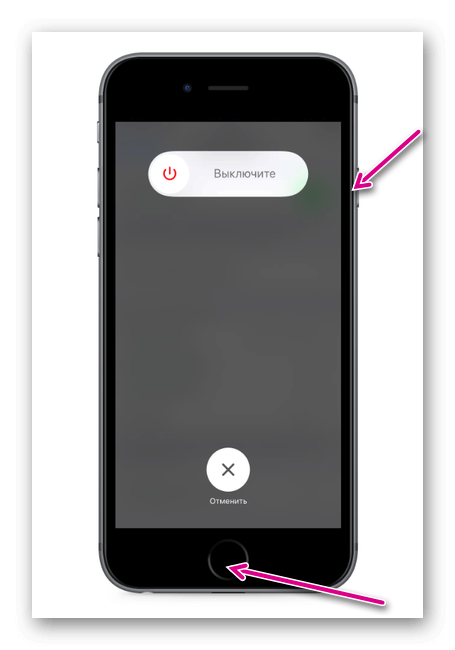
Если у вас iPhone 7 и 7 Plus:
Зажмите одновременно кнопку блокировки (сбоку) и уменьшения звука.
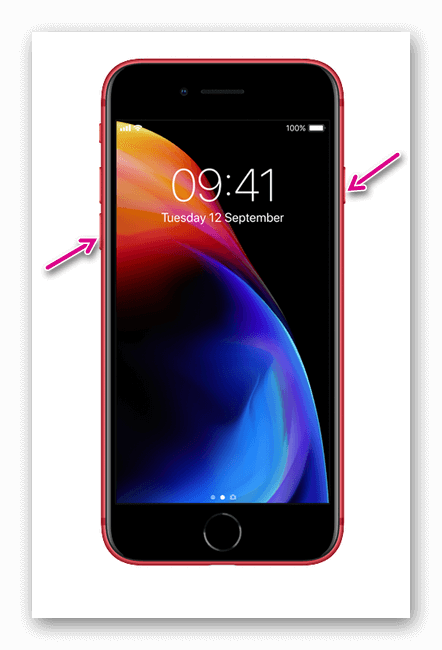
Отпустите кнопки, когда на дисплее появится логотип компании.
Владельцам iPhone 8, 8 Plus, X и новее:
- Кликните и отпустите клавишу увеличения звука.
- Нажмите и отпустите кнопку уменьшения громкости.
- Зажмите боковую кнопку блокировки до тех пор, пока на экране не высветится логотип.
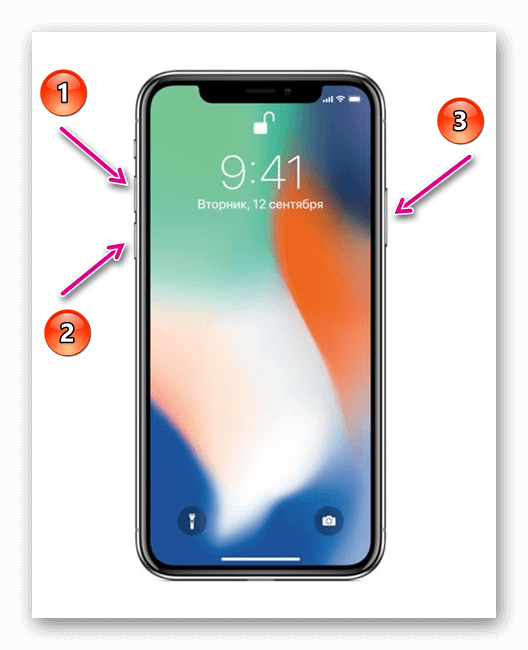
Если кнопка не работает
Если кнопка принудительного отключения не работает, то есть и другие способы перезапуска смартфона.
Через настройки
Как выключить Айфон через настройки? Выполните простой алгоритм:
В настройках перейдите во вкладку «Основные».
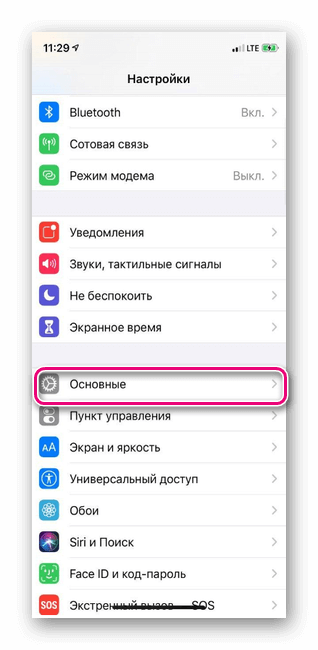
Спуститесь в самый низ страницы и нажмите на кнопку «Выключить».
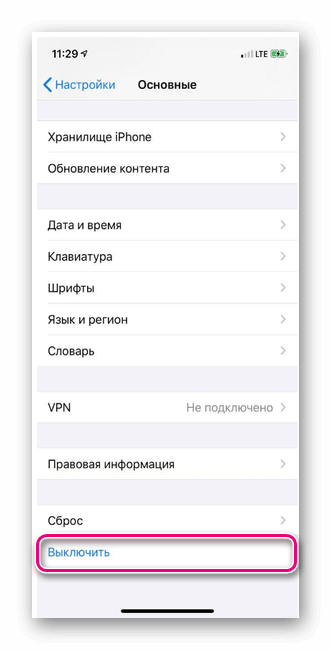
На экране появится окно со слайдером, перетяните ползунок в правую сторону, и телефон отключится.
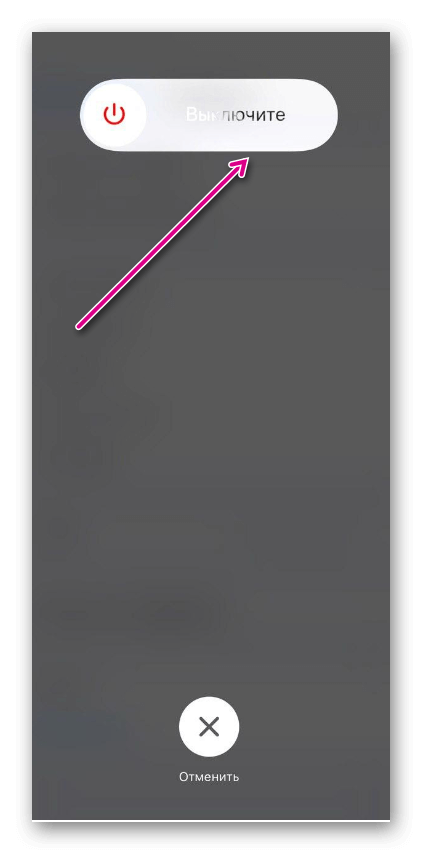
За минуту девайс перезагрузится и заработает в прежнем режиме.
В AssistiveTouch
Выполнить перезагрузку можно и при активации AssistiveTouch. По нажатию на эту кнопку откроется меню со списком действий – среди них будет и перезагрузка:
Перейдите в Настройки — Универсальный доступ.
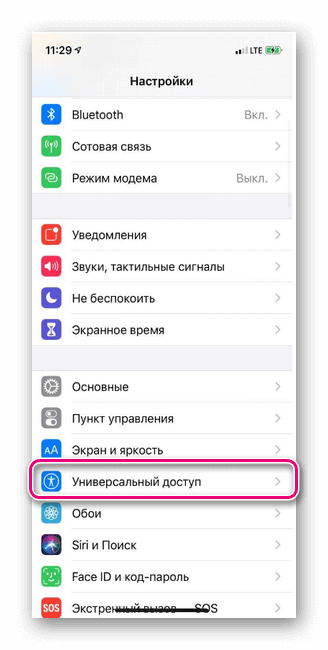
На открывшейся странице выберите Касание.
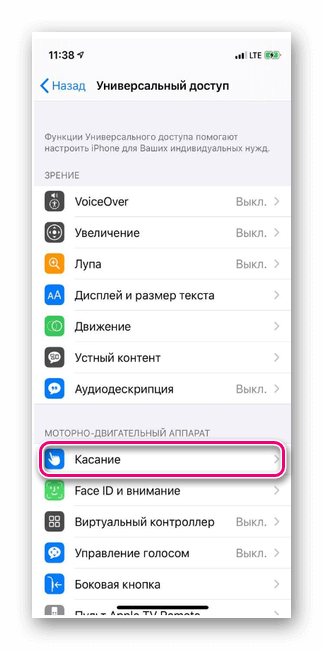
Далее выбираем AssistiveTouch.
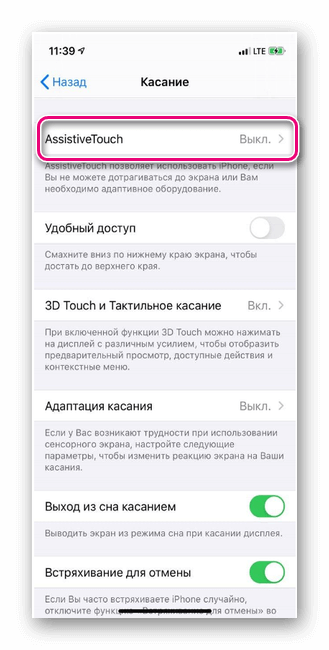
После активации функции откроется список с действиями в черном круге. Кликните по кнопке Перезапуск.
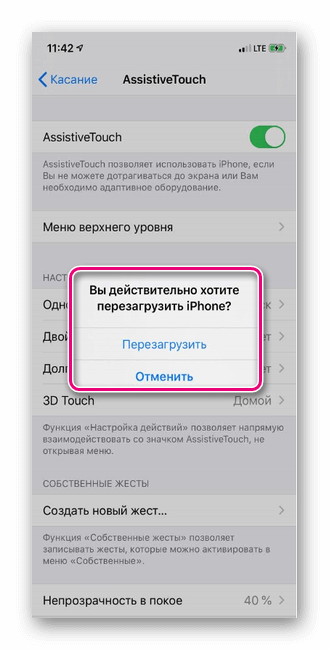
Вы можете самостоятельно добавить клавишу перезагрузки. Для этого откройте функцию, перейдите в список команд, и выберите любую свободную или уже занятую ячейку. Затем в открывшемся списке из действий выберите «Перезапуск» и добавьте его. Теперь при активации этой функции вы сможете выполнить перезагрузку.
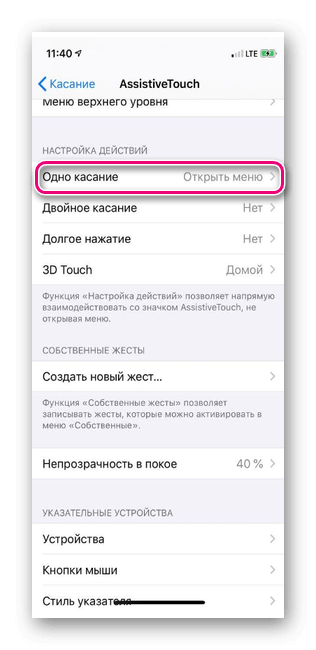
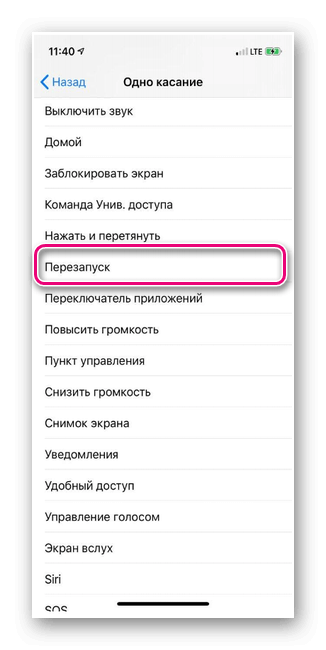
Из меню SOS
Одновременное зажатие кнопки увеличения/уменьшения звука с клавишей блокировки вызывает меню экстренного вызова на устройствах с Face ID. Здесь же можно не только позвонить в службу спасения, но и перезапустить устройство.
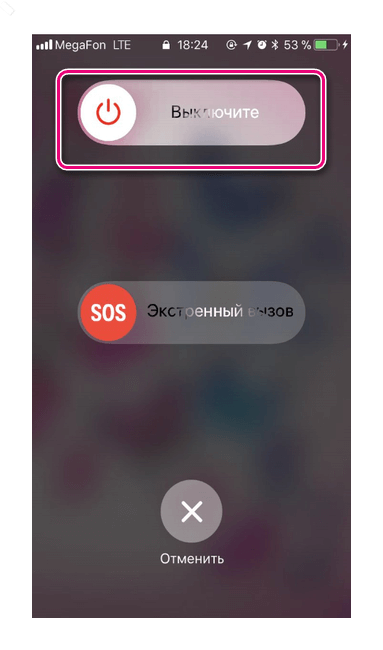
Если не отвечает экран
Если сенсор не отвечает, то есть простой способ как выключить Айфон через компьютер. Для этого необходимо подключить устройство к компьютеру с помощью кабеля, открыть iTunes и выполнить перезагрузку.
Перезапустить смартфон можно и через Hard Reboot (жесткая перезагрузка). Алгоритм действий для каждой модели iPhone описан выше.
Заключение
Зависания Айфон – явление нередкое, с которым сталкиваются многие пользователи. Если гаджет не откликается на касания, то сперва следует попытаться отключить его стандартным способом, т.к. он полностью безопасен. Если не получится, то переходите к любому описанному в статье способу.
( Пока оценок нет )
Если не работают кнопки
Если по какой либо причине у вас не работает не только сенсор, но и работает ни одно кнопка, то выход из данной ситуации только один: полностью разрядить ваше устройство, пока они не выключится само. Но, случаи, когда не работают кнопки – очень редки.
Как выключить айфон через компьютер
В этой статье я открою для вас ужасную тайну!… А кому-то к тому же глаза
Итак вот, продукция компании Apple (полностью ВСЕ девайсы) также подвержена сбоям, зависаниям и лагам как и неважно какая другая электроника. Яблоковые телефоны и планшеты не исключение, и сейчас я для вас расскажу как можно выключить или перезагрузить зависший iPhone или iPad
- iPhone завис на экране «Сдвиньте для обновления» — читайте эту статью
- Хотите перезагрузить зависший MacBook? — читайте эту статью
- Не включается iPhone ? — читайте эту статью
- Если не заряжается iPhone — читай эту статью
Какой бы идеальной ни казалась продукция Apple, могу вам сказать одно: НЕ БЫВАЕТ НИЧЕГО ИДЕАЛЬНОГО Пусть и случаются сбои и зависания iPhone и iPad крайне редко. А так как они все-таки периодически случаются, всем обладателям сих гаджетов необходимо знать что нужно нажимать для скорейшей их перезагрузки.
Итак, cуществует два способа перезагрузки/выключения зависших iPhone или iPad: назовем их мягкий и жесткий. Использовать тот или иной зависит от вас и от конкретной ситуации.
Альтернативные способы перезагрузки iphone x
Кроме этого существуют некоторые альтернативные способы перезагрузить iPhone X. Вы можете использовать их если описанные выше варианты по каким-то причинам вам не подходят.
Например, вы можете выключить iPhone X через настройки. Для этого просто откройте приложение «Настройки» и пролистайте список опций в самый конец. Там вы увидите кнопку «Выключить», которую можно использовать для выключения устройства.
Также Айфон 10 можно выключить, используя функцию «AssistiveTouch». Для этого зайдите в настройки, откройте раздел «Основные – Универсальный доступ» и включите функцию «AssistiveTouch».
После этого на экране вашего iPhone X появится плавающая кнопка, которую можно использовать для выполнения некоторых операций. Для того чтобы выключить устройство нужно нажать на эту кнопку и выбрать раздел «Аппарат».
Дальше нужно нажать на кнопку «Блокировка экрана» и удерживать ее нажатой, пока на экране не появится кнопка выключения.
Также вы можете запустить перезагрузку изменив некоторые настройки. Например, если зайти в раздел настроек «Основные – Универсальный доступ» и включить там функцию «Жирный шрифт», то на экране появится предупреждение о перезагрузке устройства. Нажимаем «ОК» и iPhone перезагрузился.
Еще один вариант – сброс настроек сети. Если зайти в «Основные – Сброс» и использовать опцию «Сбросить настройки сети» и активировать функцию «Сбросить настройки сети», то iPhone перезагрузится автоматически.
В крайнем случае, вы можете перезагрузить iPhone X разрядив его батарею до нуля и поставив его на зарядку. После того как он немного подзарядится он включится автоматически.
Долгая интенсивная работа и огромное количество запущенных одновременно приложений сильно замедляют скорость работы смартфонов. В таком режиме даже самые свежие девайсы не застрахованы от зависания. Особенно часто владельцы телефонов сталкиваются с такой проблемой в сезон холодов.
Владельцы более ранних моделей яблочных смартфонов уже привыкли к работе с кнопкой Home и её возможностям. У iPhone 10 отсутствует привычная для большинства кнопка Home. Она позволяла выполнять традиционные операции, том числе и экстренную перезагрузку. Из-за этого владельцы айфон x часто спрашивают, как же теперь перезагрузить смартфон? Для этого есть простой способ.
Описание функции Assistive Touch
Функционал изначально предназначался для пользователей с ограниченными возможностями. Люди, которым трудно управлять аппаратом при использовании стандартных клавиш или жестов, получили возможность активировать устройство через единичное нажатие на сенсорный дисплей в каком-то определенном месте.
При активной работе приложения на дисплее выводится 8 ярлыков, которые отвечают за определенные действия. Список клавиш первой необходимости представлен:
- «Центром уведомлений». Позволяет вывести одноименное приложение, исключает дополнительный жест в виде проведения пальцем сверху-вниз по стеклу дисплея;
- «Аппаратом». Помогает открыть подраздел, где можно проводить различные действия с гаджетом, включая блокировку экрана, увеличение или уменьшение громкости звука, поворот дисплея и пр.;
- «Пунктом управления». Выводит одноименный блок, предупреждает лишний жест ведения пальцем снизу-вверх;
- «Домой». Полностью дублирует работу клавиши «Home», может закрыть программу или вернуть пользователя на первую вкладку, расположенную на рабочем столе;
- «Siri». Активирует помощника;
- «Жестами». При желании пользователь может добавлять новые варианты движений, облегчая себе управление девайсом.
К сведению! Указанные клавиши присутствуют в системе по умолчанию, но разработчики дали возможность изменять их по собственному усмотрению.
Для добавления дополнительных пользовательских жестов в программе необходимо провести следующие процедуры:
- Посетить главное меню мобильного устройства.
- Перейти в подраздел «Основные».
- Переместиться в блок «Универсальный доступ».
- В нем найти и активировать приложение «Assistive Touch».
- Нажать на надпись «Создать новый жест».
- Дотронуться до сенсорного дисплея или провести по нему пальцем. Так возникнет новый тип управления смартфоном. Если пользователь делает несколько движений, то они автоматически будут объединены в общий жест.
- После завершения действия нужно нажать на «Стоп», который располагается в нижней части дисплея с правой стороны.
- Для просмотра итога активируют «Пуск», чтобы его переписать — «Запись».
- Понравившийся вариант сохраняют кнопкой «Сохранить». Она локализуется сверху в углу с правой стороны.
- Вводят название личного жеста и процедуру завершают повторным нажатием на клавишу сохранения.
Все новые жесты станут доступны в меню приложения: от ярлыка программы необходимо перейти в подраздел «Пользователь». Для настройки меню в утилите нужно провести следующий алгоритм действий:
- Посетить «Настройки» и переместиться из них в подраздел «Основные».
- Отыскать «Универсальный доступ», а в нем ярлык приложения «Assistive Touch».
- Нажать на «Настроить меню верхнего уровня».
- Активизировать клавишу «Добавить» или кликнуть по существующему значку.
- Выбрать «Действие» или «Функцию».
- Тапнуть по кружку «Плюс» или «Минус» (они расположены с правой стороны внизу) для добавления или удаления иконки.
К сведению! Максимальное количество ярлыков — 8 единиц. Они будут всплывать первыми при активации программы. Если пользователю в итоге не понравится им же сделанный вариант управления, чтобы отключить значок, достаточно нажать на клавишу «Сбросить», которая находится внизу дисплея.
Перезапуск через Assistive Touch
Как выключить iPhone 5, 4, 5S
Телефоны
яблочной компании — одни из самых
качественных устройств связи в плане
оптимизации программного и аппаратного
обеспечения. Но и они подвержены
неисправностям и поломкам. Кроме того,
у них бывают программные сбои. Наиболее
неприятным происшествием нередко
становится неработоспособность одной
или обеих кнопок «Home» и «Power».

При
зависании телефоны часто перестают
функционировать. Кнопки также выходят
из строя. И включение или выключение
iPhone становится невозможным. И тогда
приходится выяснять, как
выключить Айфон 5
(применимо и для других
моделей iPhone).
Есть
несколько популярных способов как
выключить Айфон 4(применимо
и для других моделей iPhone).

Включение
и выключение в штатном состоянии
Чтобы
разобраться с проблемой, стоит сначала
узнать, как выключить
и включить Айфон в
работоспособном (функционирующем)
состоянии. Для этого необходимо:
-
Удерживать
кнопку «Power»; -
Через
некоторое время на экране появится
запись: «Выключить» — в русской
локализации, «Slide To Power Off» — в английской; -
Провести
по надписи слева направо; -
Устройство
выключится.

Включение
смартфона выполняется удерживанием
кнопки «Power». Никаких других действий
выполнять не нужно, чтобы устройство
загрузилось.
Принудительное
выключение
Оно
может потребоваться при зависании
устройства. Если iPhone завис и не реагирует
на нажатие кнопок, то потребуется
принудительное выключение. Для этого
следует выполнить следующие пункты:
Одновременно
нажать на кнопки «Home» и «Power».

-
Удерживать
их в таком положении не менее десяти
секунд. -
Дисплей
должен погаснуть. -
Произойдет
перезагрузка устройства.
Это
все что нужно знать о том, как
выключить Айфон 5
принудительно (востребовано и для других
моделей iPhone). Иногда перезагрузка не
проходит. Чтобы снова включить прибор,
потребуется нажать клавишу «Power». Это
действие приводит к загрузке операционной
системы в обыкновенном режиме.

Как
перезагрузить iPhone без кнопок «Home» и
«Power»
Часто
кнопки физически не работают. Для того,
чтобы перезагрузить устройство,
потребуется использовать специальные
возможности. Как
выключить Айфон 4
(действует и на других моделях iPhone) с
помощью программных функций? Для этого
необходимо, чтобы сенсорный экран и
операционная система были в работоспособном
состоянии. Если это так, то необходимо
использовать особенности iOS и выбрать
управление жестами для выключения или
перезагрузки аппарата.
Функция,
которая выполняет эти действия, называется
«Assistive Touch». Чтобы иметь возможность
управлять телефоном с помощью жестов,
она должна быть включена. Помимо
отключения устройства она имеет множество
возможностей, которые могут быть полезны.
В её функционал входят поворот экрана,
уменьшение громкости и прочее.

Отключить
устройство с помощью «Assistive Touch» можно
следующим образом:
-
Войти
в главное меню. -
Выбрать
«Настройки». -
Нажать
«Основные».
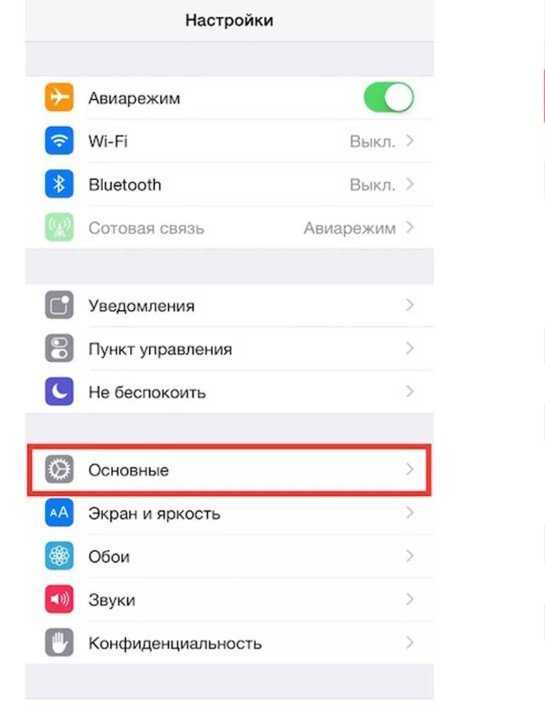
Войти
в «Универсальный доступ».
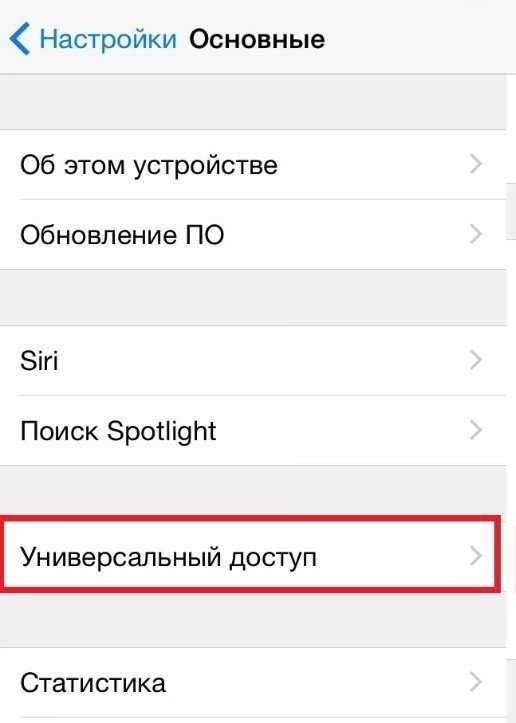
- Выбрать
«Assistive
Touch». - Перевести
ползунковый переключатель в состояние
«Вкл».

- На
экране появится круглая кнопка маленького
размера. - Нажать
на кнопку на сенсорном дисплее.
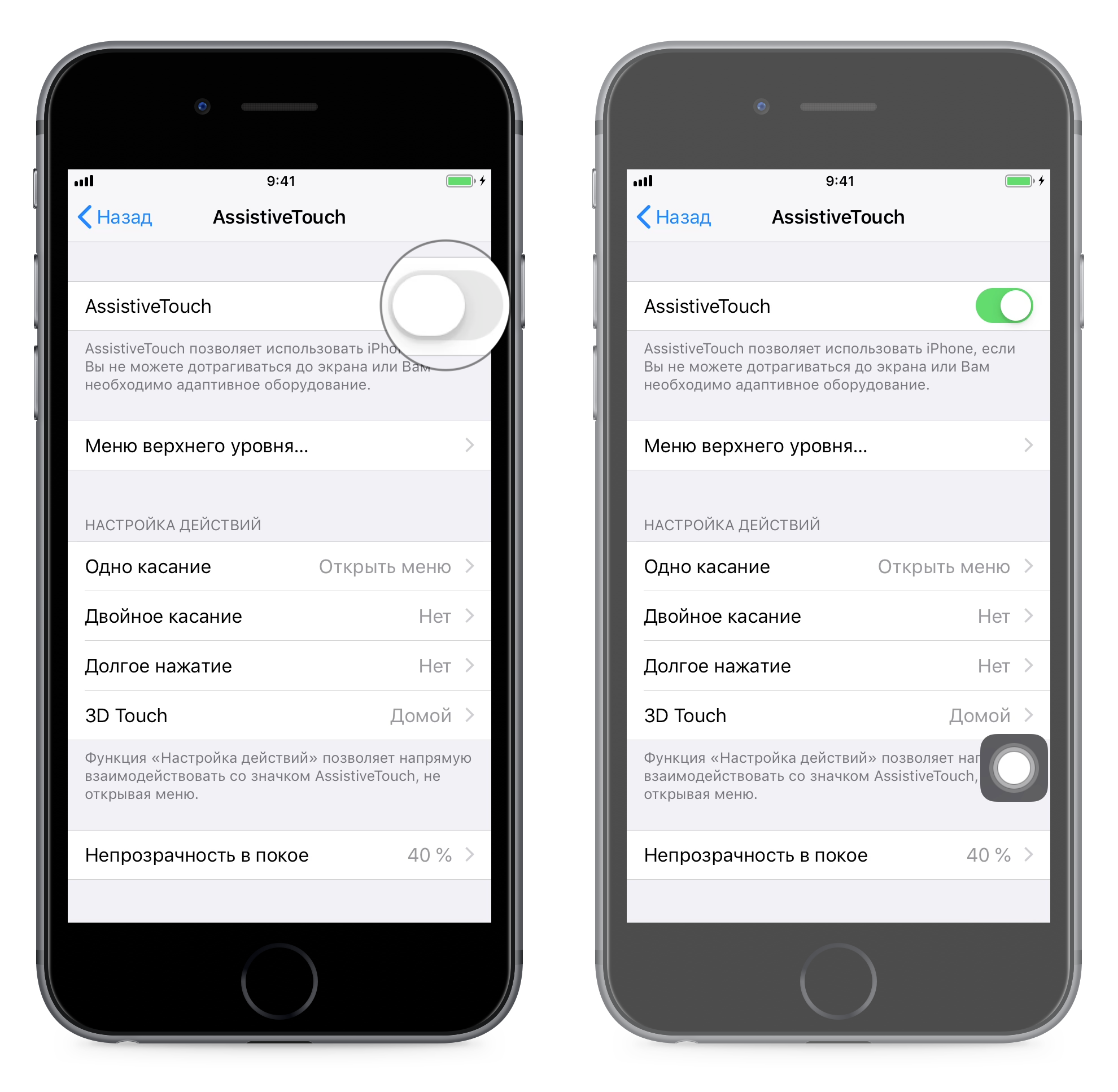
- Появится
окно, состоящее из нескольких пунктов. - Выбрать
функцию «Аппарат». - Откроется
дополнительное окно. - Выбрать
функцию «Блокировка экрана». - Нажать
на кнопку и удерживать 5-7 секунд. - На
экране появится окно блокировки.
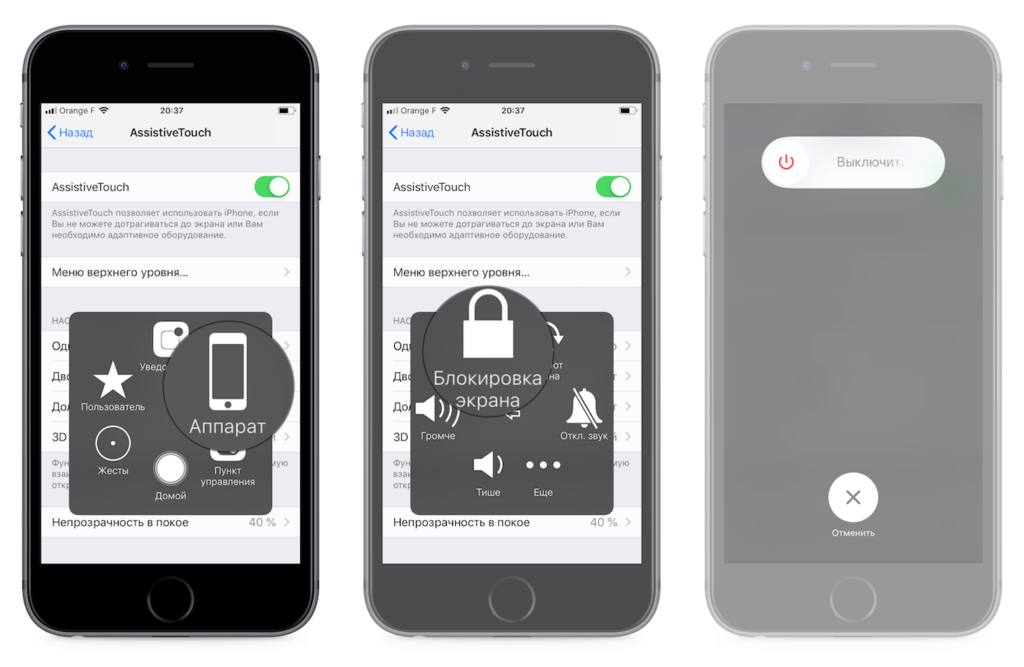
Выполнить
движение слева направо по кнопке
«Выключить» («Slide
To
Power
Off»).
После
выполнения этих действий телефон
останавливает работу. Если функция
«Assistive Touch» и физические кнопки «Home» и
«Power» не работают, то выключение смартфона
возможно только полной разрядкой
батареи.
Также
вам может быть интересно узнать,
как
отключить управление голосом на iPhone.
Как
включить iPhone при нефункционирующих
кнопках «Home» и «Power»
Указанных
выше способов вполне достаточно, чтобы
выключить
Айфон 5S
практически в каждой ситуации. Но как
включить iphone обратно при неработающих
кнопках «Home» и «Power»? Для этого просто
подсоедините смартфон к зарядному
адаптеру или к ПК через USB-кабель.
Как принудительно перезагрузить iPhone или iPad
В некоторых ситуациях может потребоваться экстренная перезагрузка iPhone или iPad. Например, она необходима, когда дисплей устройства не откликается на касания, и нет возможности провести пальцем по экрану, чтобы выключить девайс. Чтобы принудительно перезагрузить iPhone или iPad потребуется сделать следующее:
- Одновременно зажать кнопку Home (круглая кнопка под экраном) и кнопку блокировки экрана на 10-15 секунд;
- Когда устройство поймет, что пользователь отсылает ему команду на экстренную перезагрузку, его экран потемнеет. В этот момент кнопки можно отпускать;
- Через 10-15 секунд после затемнения экрана начнется загрузка iPhone или iPad, которая ознаменуется появлением значка Apple на экране.
Важно: Компания Apple регулярно выпускает обновления прошивки для своих устройств. Согласно рекомендациям разработчиков программного обеспечения, необходимо после каждого такого обновления выполнять принудительную перезагрузку устройства, чтобы не возникало сбоев в работе системы
4 настройки iPhone, которые всем пользователям нужно отключить прямо сейчас

На iPhone есть ненужные функции — пора отключить.
На миллионах iPhone по всему миру активны десятки различных функций, о которых пользователи даже не подозревают. Многие из таких функций полезные и просто дожидаются того времени, когда владелец iPhone их все-таки заметит. Однако есть и «функции-вредители», которые не нужны во включенном состоянии практически никому. В этом материале рассказали о четырех таких функциях iPhone.
Запретите приложениям доставать вас
Приложения и игры на iPhone и iPad довольно часто присылают пользователям сообщения с просьбой поставить им оценку в App Store. Не так давно Apple отреагировала на многочисленные жалобы клиентов и сильно ограничила количество возможных уведомлений от каждого конкретного приложения. Несмотря на это, они все такие же назойливые, а если на устройстве пользователя десятки различных приложений, то и вовсе раздражающие, так как их поступает очень много.
Избавиться от надоевших уведомлений раз и навсегда помогает сама iOS. В меню «Настройки» → «iTunes Store и App Store» доступен переключатель «Оценки и отзывы». Отключите его и бы больше не получите ни одного уведомления с запросом с просьбой поставить оценку.
Не дайте App Store решать за вас
После масштабного обновления App Store, которое произошло в 2017 году, на страницах приложений стали автоматически воспроизводиться видео. И все бы ничего, но многие видео, в частности трейлеры к играм, начинаются очень резко и громко, что мало кому кажется приятным. Впрочем, и сам факт того, что видео на страницах приложений автоматически воспроизводится без запроса пользователя так же радует не всех.
Выключить функцию автоматического воспроизведения видео на страницах приложений в App Store очень просто. Перейдите в меню «Настройки» → «iTunes Store и App Store» → «Автовоспр. видео» и поставьте флажок на пункте «Выкл». После этого ролики из App Store вас не потревожат.
Запретите iPhone отправлять данные в Apple
Для улучшения iOS компания Apple постоянно собирает данные с iPhone и iPad пользователей. И пользователи бы с удовольствием делились такими данными, если бы не ситуация с автономностью iOS, которая несмотря на все усилия разработчиков и жалобы клиентов Apple, по-прежнему находится далеко не в самом лучшем состоянии. В связи с этим спрашивается — зачем делиться с Apple каким-либо данными, тем более делать это в ущерб автономности iPhone или iPad?
Отключить функцию, занимающуюся отправкой различных данных для анализа в Apple можно в меню «Настройки» → «Конфиденциальность» → «Анализ», где требуется снять флажок с пункта «Делиться Анализом iPhone».
Перестаньте улучшать бесполезные «Карты»
Приложением «Карты» от Apple в странах СНГ пользуются единицы. И это неудивительно. Картографический сервис Apple улучшается и дорабатывается в основном с упором на США, Китай и некоторые страны Европы. Для нас же «Карты» от Apple являются «поломанной» версией сервисов от Google или «Яндекс».
В своем состоянии по умолчанию iPhone улучшает эти самые «Карты», отправляя в стан Apple разную полезную для разработчиков информацию. Отключить отправку этих данных, вместе с этим запретив смартфону тратить ценные ресурсы на подобные задачи можно в меню «Настройки» → «Конфиденциальность» → «Службы геолокации» → «Системные службы», где требуется отключить переключатели «Анализ iPhone», «Маршрутизация и трафик», «Популярное рядом» и «Улучшение Карт».
Поставьте 5 звезд внизу статьи, если нравится эта тема. Подписывайтесь на нас Telegram, ВКонтакте, Instagram, Facebook, Twitter, Viber, Дзен, YouTube.
Перезагрузка iPhone или iPad при помощи виртуальной кнопки Assistive Touch
Функция Assistive Touch представляет собой виртуальную кнопку на экране iOS, на которую можно назначить различные действия, в том числе и Перезагрузку iPhone или iPad.
Для включения Assistive Touch откройте приложение Настройки и перейдите по пути Основные → Универсальный доступ → Assistive Touch, где необходимо установить соответствующий переключатель в положение Вкл.
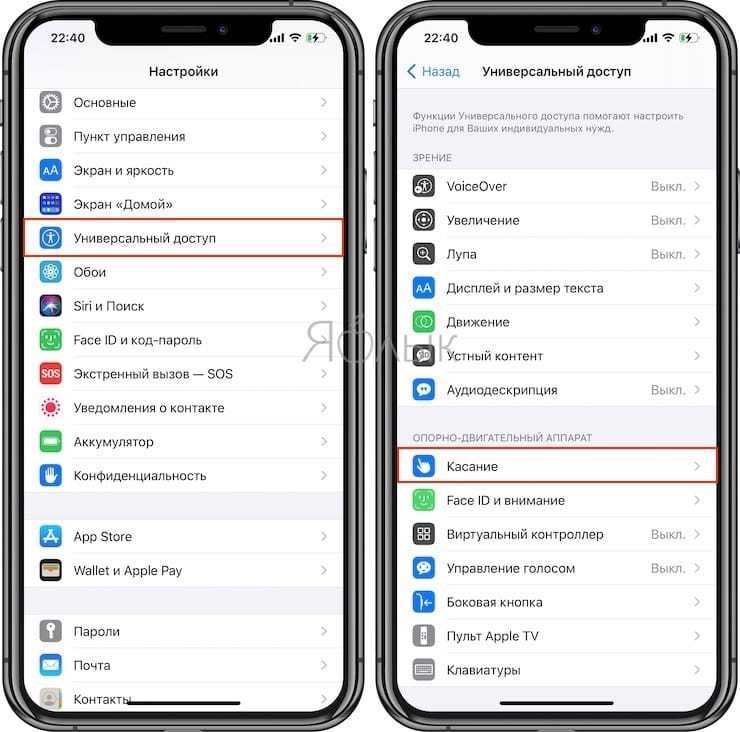
После чего на экране появится виртуальная кнопка.
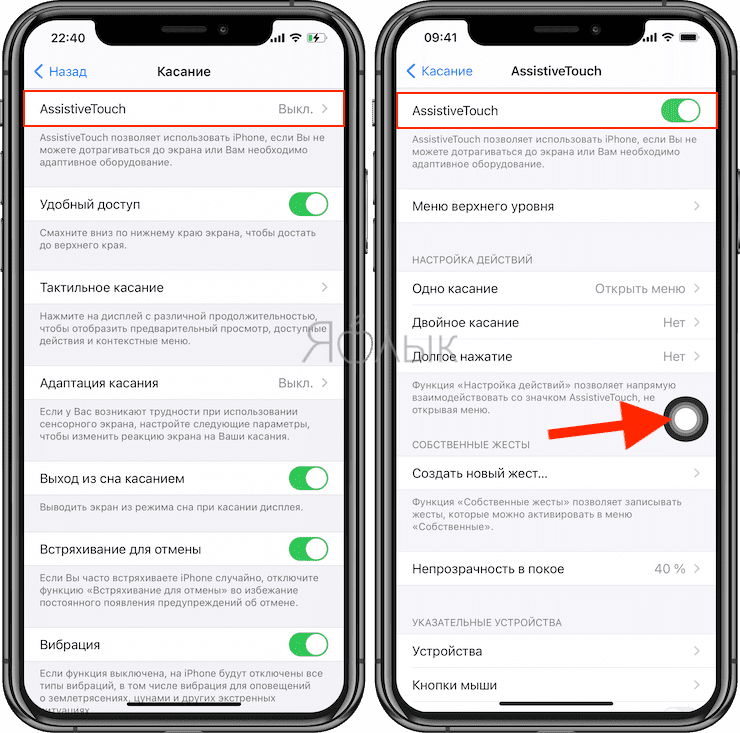
Нажмите на кнопку Assistive Touch и пройдите по пути Аппарат → Еще → Перезагрузка для выполнения перезагрузки iPhone или iPad.
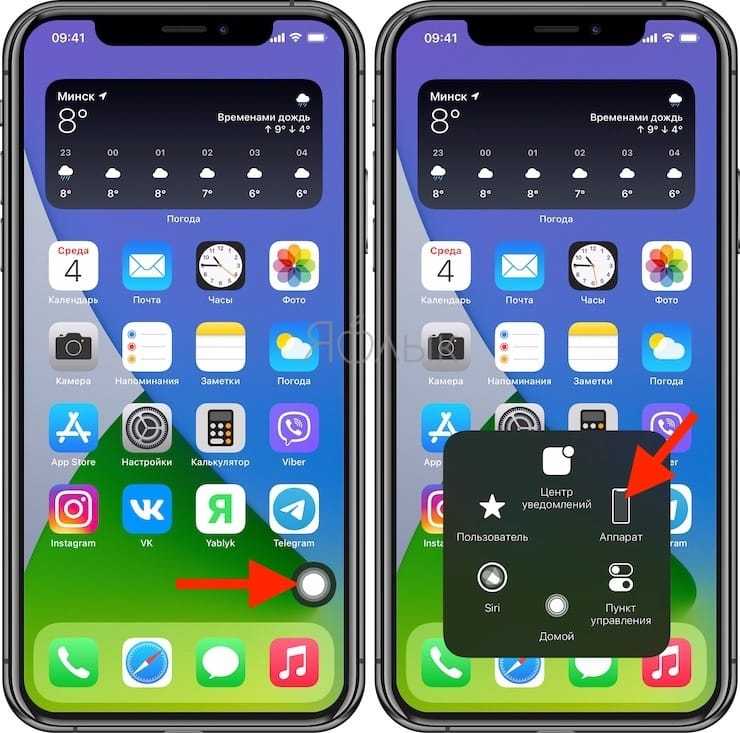
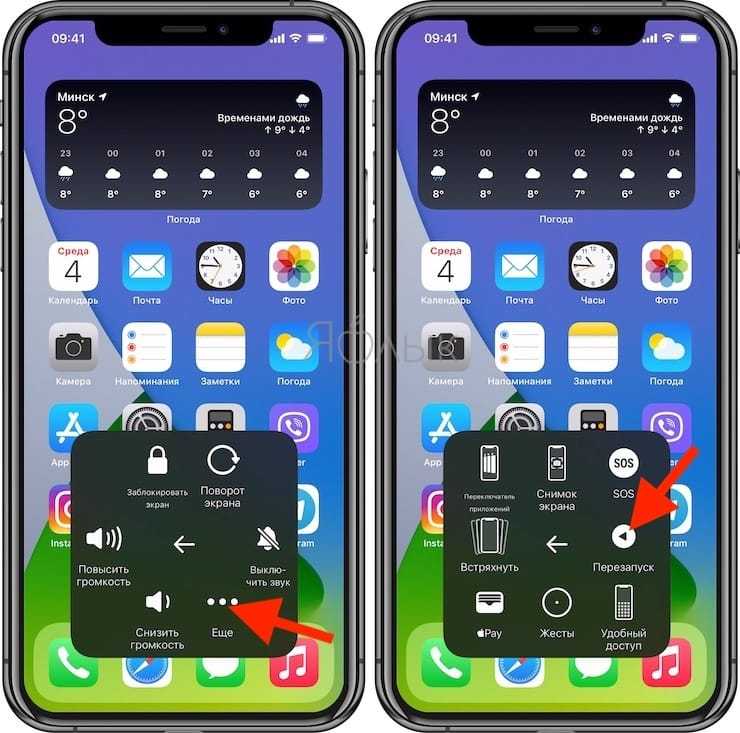
Подтвердите намерения нажатием кнопки Перезагрузить в появившемся всплывающем окне.
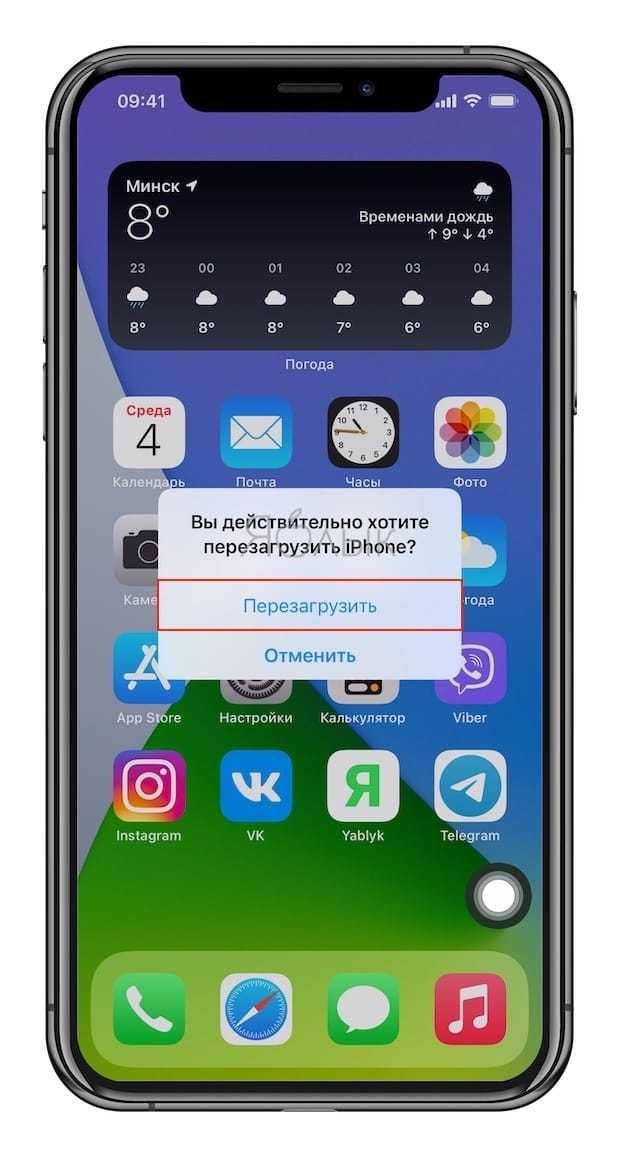
- Почему не нужно выгружать приложения из панели многозадачности на iPhone и iPad.
- Постучать по крышке Айфона – сделать скриншот: как привязать действия к касанию задней части корпуса iPhone.
- Что такое QuickTake на iPhone, или как снимать видео в режиме «Фото».
Мы в Telegram и YouTube, подписывайтесь!
Включение и выключение в штатном состоянии
Именно в таких случаях владельцы яблочных устройств должны знать, что на их девайсе можно выключить питание без кнопки.
На телефонах версии iOS 11 можно выключить устройство без нажатия на копку «выключение». Сделать это можно даже через специальный пункт в меню, о котором стоит также поговорить далее.
Самый распространённый способ – это выключение в штатном состоянии. Этот способ необходим на тот случай, если телефон включен, но его все-таки необходимо выключить или же перезагрузить, когда кнопка активации просто сломана.
Следуйте алгоритму, чтобы исправить это:
- Для начала необходимо зажать на пару секунд кнопку мощность. Располагается она рядом с кнопкой выключения. После этого на дисплее автоматически появится большие два кнопки – «Выключить» и «Дом»;
- После этого пользователю необходимо провести пальцем с начала ползунка кнопки «Выключение» до самого конца в право. После таких действий телефон автоматически начнет выключение;
- Теперь пользователю необходимо дождаться того, пока дисплей окончательно не погаснет.
Это был самый прост и, относительно, быстрый способ того, как можно отключить яблочное устройство без какого-либо вреда системе. Таким образом можно не только выключить его, но и сэкономить на зарядке.
Основные причины почему не работает сенсор
Несмотря на то, что прекращение работы экрана – это довольно распространенная проблема, причин его неработоспособности не так уж и много и в целом они разделяются на 3 категории: механические, программные и банальная загрязненность устройства:
- Механические. Любое воздействие или вмешательство в работе сенсора, которое связано с физическим контактом. Например, смартфон падал, попадала влага, слишком сильно жали пальцами по экрану и другие причины. В данном случае нужно сначала проверить свой iPhone на предмет программных ошибок, и, если проблема не будет устранена, то нести его в сервисный центр.
- Программные. Чаще всего работа сенсора восстанавливается, когда вы совершаете принудительную перезагрузку. Это и есть одна из программных причин, когда в системе происходит сбой и пользователь не может ничего сделать, но при этом экран фактически не был поврежден. Такие проблемы могут наблюдаться и при обновлении iOS в очень редких случаях.
- Загрязненность устройства. Одно дело, когда попала влага, и требуется вмешательство специалиста, а другое, когда у вас попросту загрязненный экран от пальцев, жировых выделений. В данном случае поможет полная очистка экрана шелковой тряпкой и мойка рук, чтобы не осталось жирных следов.
Источник
DFU режим
Это крайня мера, чтобы перезапустить технику от Apple, и вывести из «жесткого зависания», если никакие стандартные процедуры по обновлению и восстановлению системы iOs не работают. Тогда на помощь приходит DFU режим, он же Device Firmware Update.
DFU –аварийный режим восстановления айфона с помощью установки новой «чистой» прошивки. Процедура полностью стирает (обнуляет) пользовательские данные, но иногда это единственный способ вернуть телефону работоспособность. Телефон, находясь в режиме DFU никак не реагирует на нажатия, и графическая оболочка в этом режиме не загружается.
Взаимодействие устройства с программой айтюнс проходит без участия операционной системы. Чтобы ввести гаджет в режим DFU необходимо, чтобы работали все кнопки. Для разных моделей вход в ДПУ производится по-разному.
- Подключаем айфон к компьютеру с помощью кабеля (оригинального) и открываем программу iTunes.
- Нажимаем на комбинацию кнопок для активации режима ДФУ.
- Для моделей 7 и выше — нажимаем одновременно клавишу снижения громкости и кнопку питания (сбоку) и держим несколько секунд. Потом отпускаем питание, но громкость держим до тех пор, пока айтюнс не обнаружит подключённый смартфон;
- Для моделей iPhone 6s и меньше, нажимаем одновременно кнопки «Домой» и «Power». Держим их примерно 10 секунд, потом отпускаем кнопку питания, а клавишу «Home» продолжаем удерживать, пока iTunes не среагирует и не увидит телефон.
- При правильных манипуляциях, айтюнс выдаст окно, об обнаружении устройства в режиме восстановления. Нажмите «ОК».
- Следующим шагом будет только выбор команды – «Восстановить iPhone».
Как перезагрузить iPhone кнопками
Выключение iPhone 7
Самый простой и интуитивно понятный владельцам способ, как выключить айфон, если он завис, предлагали старые устройства. Так, на iPhone с 4 по 7, включая разные их модификации, для этого следует выполнить такие действия:
- Нажить и не отпускать в течение нескольких секунд кнопку питания (Power), которая располагается на торце телефона.
- Подождать появления кнопок выключения и отмены этого действия.
- Нажать на кнопку выключения пальцем и свайпнуть пальцем направо.
- Убедиться в том, что смартфон перезагружается — по погасшему экрану и прекращению реакции устройства на касания.
Способ не только простой, но и удобный. Ведь после повторного включения айфона все приложения на панели многозадачности сохранятся. Пользователь сможет продолжить работать или играть с того же места, не запуская программы заново. Однако методика не подходит для зависшего гаджета, для которого стоит выключить айфон кнопками, выполнив принудительную перезагрузку.
Старые смартфоны Apple, выпущенные до iPhone 7, можно было перезагрузить, одновременным нажатием Power и Home. Но клавиша «Домой» у более современных устройств отсутствует. Потому, начиная с айфона 7, вместо Home придется зажимать кнопку уменьшения громкости, расположенную на левом торце. Для выключения достаточно держать физические элементы управления зажатыми в течение 5–6 с, до появления черного экрана. После включения все приложения будут закрыты и их понадобится открывать заново.
Отключение айфона 8
Выпущенная в 2017 году модель iPhone 8 получила производительный процессор и неплохую операционную систему. Но первые версии платформы получились не слишком удачными и телефоны часто зависали. Неточности постепенно устранили, но пользователям приходилось нередко выключать телефон.
Самый простой способ — такой же, как для модели 7. На правой боковой панели нажимается клавиша отключения, которую можно зажать на 5–6 секунд, чтобы обесточить устройство.
Есть у iPhone 8 и дополнительные способы отключения:
- Переход в раздел настроек «Основные», поиск в списке надписи «Выключить» и свайп по экрану. Выключение происходит в течение 2–3 секунд.
- Принудительная перезагрузка. В отличие от айфона 7, нажимаются 3 клавиши. Сначала — кнопка увеличения громкости («+»), потом ее уменьшения («-»), и только потом — Power.
Первый способ отключения подходит в тех случаях, когда по какой-то причине прекратили работать физические клавиши. Или если телефон нужно временно отключить, чтобы сэкономить заряд аккумулятора. Второй вариант применяют, если наблюдаются проблемы с сенсором или экраном.
Отключение айфона X, 11, 12 и 13
В последних моделях смартфонов Эппл кнопку питания не получится использовать ни для отключения, ни для перезагрузки. Она получила другие функции — выключать экран, вызывать Apple Play и голосовой помощник Siri. Поэтому у нового владельца гаджета иногда возникают вопросы, как выключить айфон ХR, X, XS и даже 12 или 13. Особенно, если до этого он пользовался моделями 7, 7 Plus или более старыми вариантами. Немного проще будет пользователю, переходящего с iPhone 8.

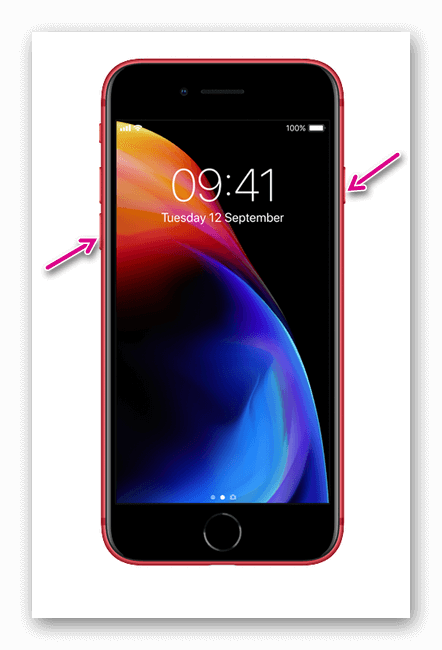











![Как перезагрузить iphone или ipad [инструкция]](http://mpshes.ru/wp-content/uploads/3/1/e/31ed18222cb4d9646c50af7fdde1fd75.png)

















